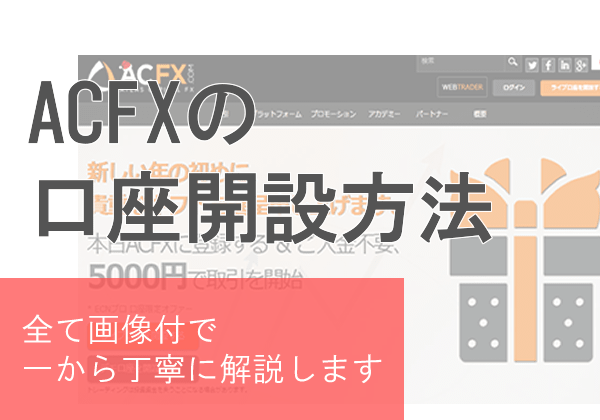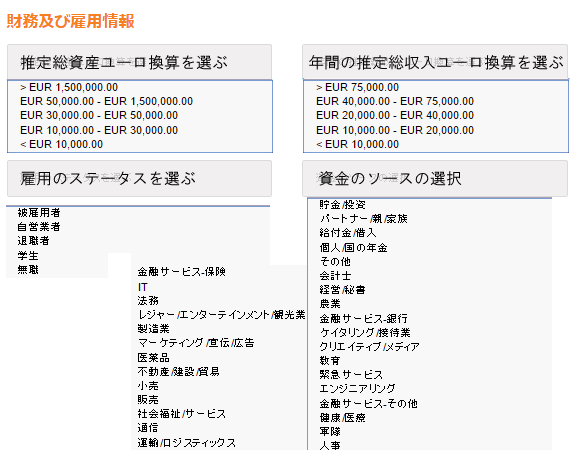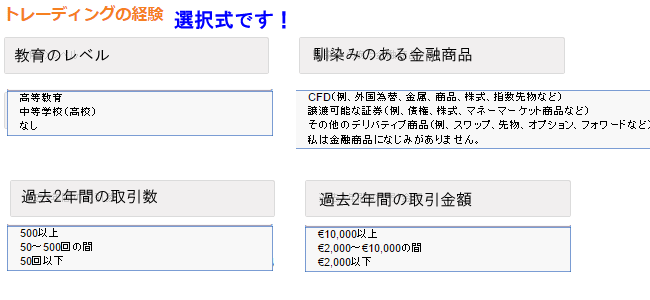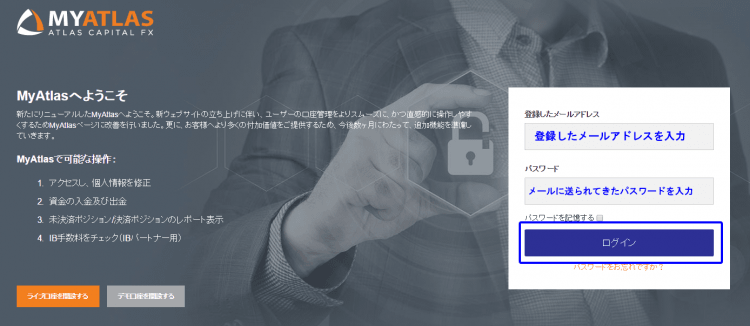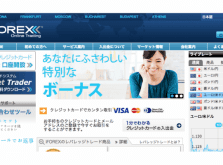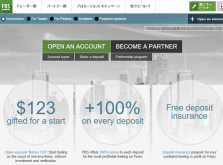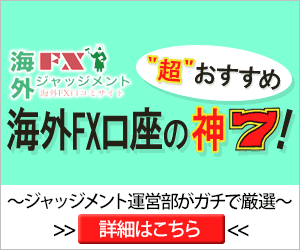ACFX口座開設方法【画像付きでどこよりも詳しく説明する】
ご理解の程よろしくお願いいたします。
超大手グループによる優良サービスで話題のACFXの口座開設方法です。
所要時間は10分程で簡単に口座開設ができます。英語での説明がありますがこちらでしっかりと翻訳致しましたので安心して口座を開設してください。
必要書類(身分証明書と住所証明書はどちらも必要です)
- 身分証明書 運転免許証かパスポート
- 住所証明書 公共料金明細書・銀行、クレジットカード取引明細書・銀行照会状のうちどれか一点
どちらも8Mb以下でファイル化する必要があります。一番簡単な方法は携帯電話で撮った写真を使用することでしょう。
目次
①口座情報
先ずは取引を行う口座情報を決定しましょう。
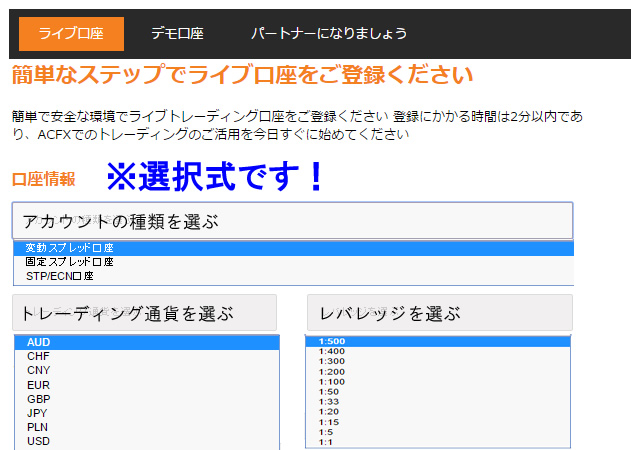
アカウントの種類を選ぶ
アカウントは【変動スプレッド口座】【固定スプレッド口座】【STP/ECN口座】から選択してください。
各口座で以下のようにスプレッドの狭さ・ボーナス対応が変わります。スプレッド以外の最小取引単位やレバレッジなどは変化ありません。
| 口座タイプ | 変動スプレッド口座 | 固定スプレッド口座 | STP/ECN口座 |
|---|---|---|---|
| ドル円平均スプレッド | 1.6pips | 2.2pips | 2.0pips |
| ボーナス対応 | あり | あり | なし |
※上記のスプレッドの数字はクラシック口座でのものです。
トレーディング通貨を選ぶ
特別な事情がない限りJPY(円)を選ぶのがいいでしょう。
レバレッジを選ぶ
500:1(500倍のレバレッジ)がおすすめです。ここで500倍を選んだとしても20倍や50倍の低いレバレッジで取引できないというわけではありません。
②個人情報
次に個人情報を入力していきましょう。全て英語表記ですので注意してください。

名前・姓名
英語表記で名前、苗字の順で入力しましょう。
国を選ぶ
ここで国を選択します。選択した国ごとの国番号が自動で表示されるので必ず順番通りに入力してください。
電話
国番号が自動で入力されるので、電話番号の初めの【0】は入力しないように注意しましょう。81 03 12345678 090 1234567
例)携帯電話 09012345678→+81 90 1234567
固定電話 0312345678→+81 3 12345678
またハイフンを入れると承認されません。
日・月・年
ここでは生年月日を選択していきます。
メール
ここで登録したメールアドレスには重要な情報が送られてくるので、絶対に普段使用しているものを入力しましょう。
住所
英語表記では住所入力は基本的に日本と順番が逆になります。
建物名 部屋番号 地番 町名 の順番です。全て半角のスペースを空ける必要があります。
- 建物名はローマ字で入力しその後部屋番号を入力
- 地番はそのまま
(例)1-2-3→1-2-3
英語表記では逆にするからといって3-2-1にする必要はありません。
市町村
市町村とありますが【区】もここに入力します。
記載方法の例を以下にまとめましたので、参考にしてください。
(例1)田中市→Tanaka-shi
田中町→Tanaka-machi
田中村→Tanaka-mura
田中区→Tanaka-ku
(例2)新宿区田中町1-2-3田中ハイツ101
→Tanakahaitsu 101 1-2-3 Tanaka-cho Shinjuku-ku
またこちらのツールを使えば自動で英語での表記になります→住所→アドレス
③財務及び雇用情報
皆さんの資産や職業を入力していきます。推定総資産と推定総収入は大まかで構いません。
推定総資産・年間の推定総収入
どちらもユーロで計算しなくてはいけません。2016年1月30日現在で、1ユーロ=131円です。
ただし為替は常に変化しますのでこちらでご確認ください。
雇用のステータスを選ぶ
雇用状況は【被雇用者】【自営業者】【退職者】【学生】【無職】から選択します。
資金のソースの選択
資金のソースとは皆さんの資金がどこからきているのかということです。
上の画像にここでの選択肢を全て表示しているので参考にしてください。
④トレーディングの経験
ここでは皆さんのトレード経験を聞かれます。
【過去2年間の取引数】と【過去2年間の取引金額】はユーロで計算しなくてはいけません。ただしここも大まかに選択して頂いて構いません。
なおここで【私は金融商品になじみがありません】【50回以下】【€2,000以下】を選択すると以下のように警告をされます。
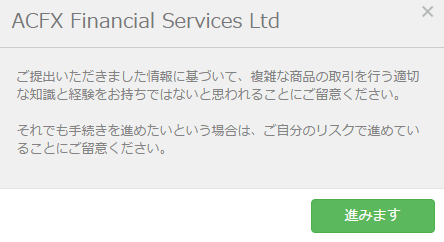
【進みます】をクリックすれば口座開設画面に戻れます。
⑤最終チェック画面
ここでFX取引に関する注意を確認し、取引条件を承認します。
下の画像で青枠の部分にチェックを入れてください。
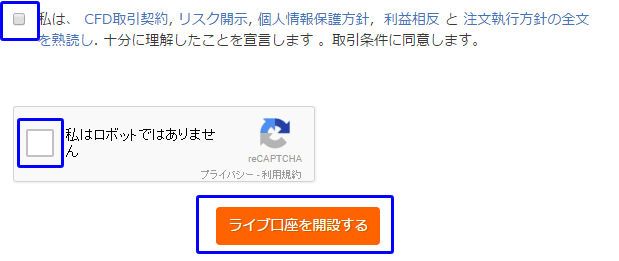
私はロボットではありません
ロボットで不正にアカウントを作っていないという証明のために以下のような問題を解く必要があります。
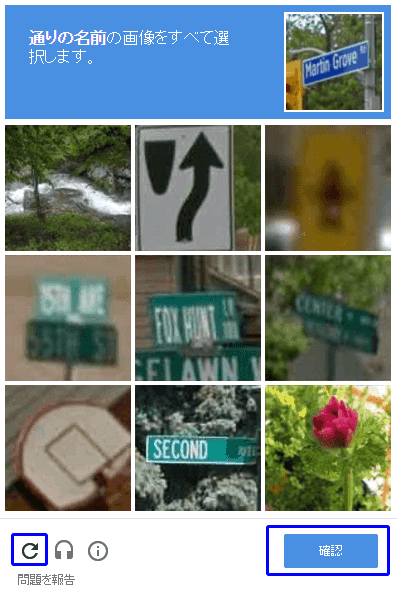
この問題見て分かるように曖昧で難しい場合があります。
分からないと思ったら左下の青枠で囲われた箇所をクリックしてください。違う問題が表示されます。青枠の【確認】をクリックすると完了です。
最後に【ライブ口座を開設する】を押して終了になります。口座開設が終了すると登録したメールアドレスに通知が届きます。
メールが届かない場合は迷惑メールとして登録されている可能性がありますので迷惑メールボックスをご確認ください。
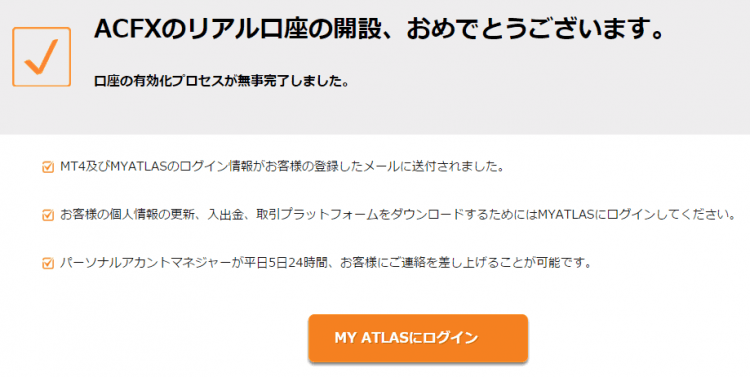
⑥メール確認
登録が完了すると以下のメールが届きます。
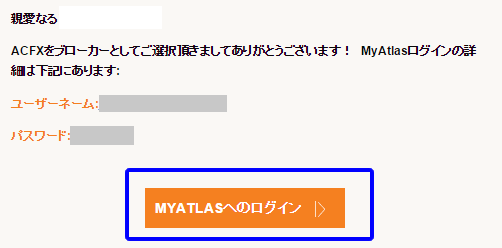
送られてきた【ユーザーネーム】【パスワード】は絶対に忘れないようにメモをしておきましょう。
しっかりと保存できたら青枠の【MYATLASへのログイン】をクリックしてください。
⑦ログイン
クリック後以下の画面が表示されます。登録したメールアドレス、メールに書かれていたパスワードを入力してログインしましょう。
入力できたら画像青枠の【ログイン】をクリックしてください。
⑧書類提出
ログインが完了すると以下のようなトップページが表示されます。
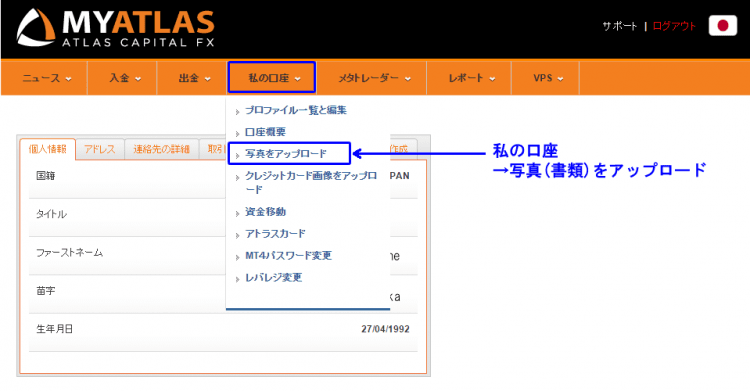
トップページから【私の口座】→【写真をアップロード】をクリックしてください。
クリックすると以下の書類アップロード画面に飛び、冒頭で述べた書類をここで提出します。
スキャン用の機器やコンビニのコピー機、Evernote ScannableというiPhoneアプリなどを使用してファイル化をしてください。冒頭でも述べましたが携帯のカメラで撮ったものを使用するのが一番簡単です。
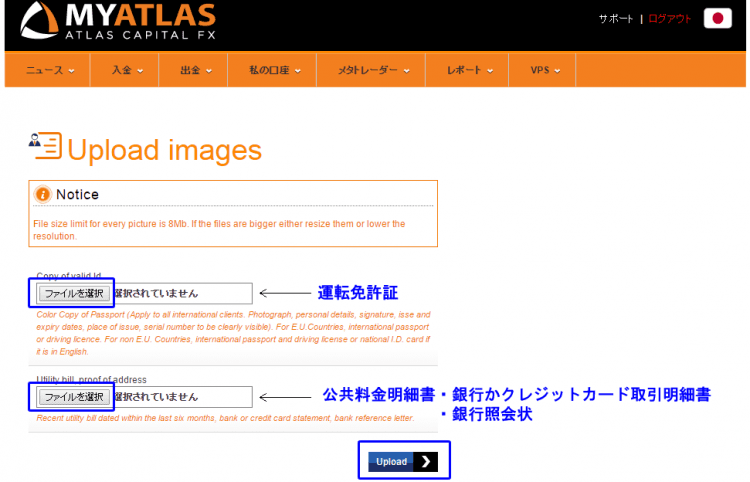
上の画像青枠【ファイルを選択】に運転免許証、下に公共料金明細書・銀行かクレジットカード取引明細書・銀行照会状のうちからいずれかを提出します。
【ファイルを選択】をクリックしてアップロードしてください。
提出したい書類を選択したら青枠の【Upload】をクリックします。
以下の確認メールが届いたら完了です。
以上がACFXの口座開設方法でした。ACFXの優れた取引環境でのトレードをお楽しみください。